Tahsis Edilmemiş Sabit Disk Sorunu Etkili Bir Şekilde Nasıl Çözülür?
"Windows'um bir sürücüyü ayrılmamış alana sahip olarak gösteriyor ve sürücünün başlatılmasını istiyor. Tam olarak ne oluyor? tahsis edilmemiş ortalama, ve nasıl çözülür?" Windows'ta bir sabit disk aniden ayrılmamış olarak göründüğünde, iki zorlukla karşı karşıya kalırsınız. İlk olarak, diski tekrar kullanılabilir hale gelene kadar onarmanız gerekir. İkinci olarak, hata bölüm bozulmasının bir işareti olabileceğinden, tüm önemli dosyaları kurtarmanız gerekir. Bu eğitimde bu süreçler adım adım açıklanmaktadır.
SAYFA İÇERİĞİ:
Bölüm 1: Tahsis Edilmemiş Sabit Sürücünün Anlamı
Sabit diskte dosya depolamak için alan ayırmanız gerekir. Sabit disk ayırmak, sürücüyü veri depolamaya hazır hale getirmek anlamına gelir. Başka bir deyişle, geçerli bir dosya sistemi yapısına sahip olmadığı için tahsis edilmemiş görünen bir sabit diske veri yazamaz, okuyamaz veya depolayamazsınız. Bir sürücünün tahsis edilmemiş olmasının başlıca nedenleri şunlardır:
1. Disk bölümlemesinin yanlış kullanımı.
2. Ani elektrik kesintileri, uygunsuz kapatmalar ve daha fazlası nedeniyle dosya sistemi veya bölüm tablosu bozuldu.
3. Posta yazılımı.
Bölüm 2: Tahsis Edilmemiş Bir Sabit Sürücü Nasıl Onarılır
Çözüm 1: Yeni Bir Bölüm Oluşturun
Sabit diskinizde ayrılmamış bir alanı düzeltmenin kolay bir yolu, yeni bir bölüm oluşturmaktır. Bu çözüm, ayrılmamış sürücüde bir bölüm dağıtır ve Disk Yönetimi'ni kullanarak bir dosya sistemi oluşturur.
1 Adım. Üzerinde sağ tıklayın Ana Sayfa menü ve seçim Disk Yönetimi.
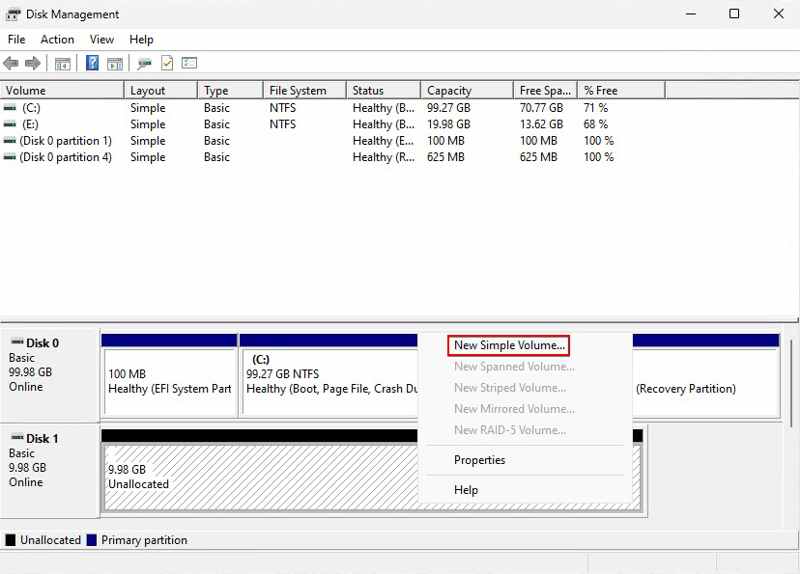
2 Adım. Ayrılmamış alana sağ tıklayın ve şunu seçin: Yeni Basit Birim.
3 Adım. Tıkla Sonraki üzerinde Yeni Basit Birim Sihirbazı iletişim.
4 Adım. Ses boyutunu ayarlayın ve tıklayın Sonraki.
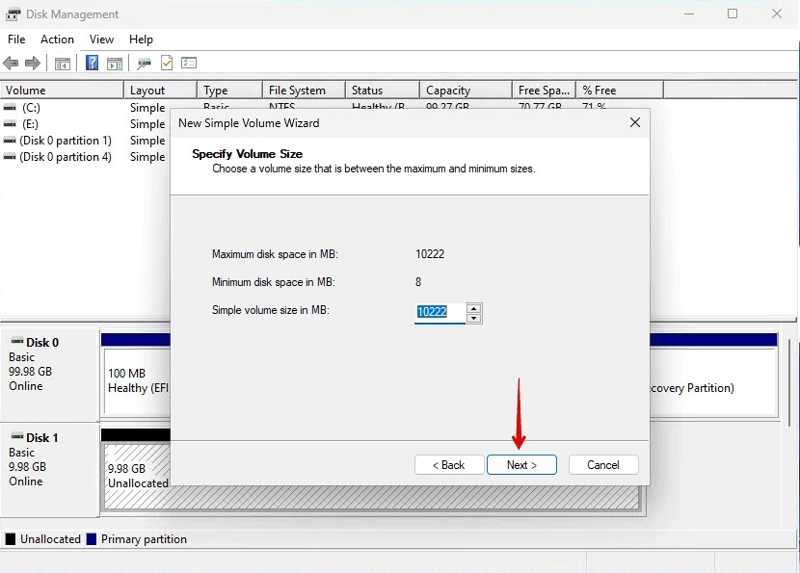
5 Adım. Bir sürücü harfi atayın ve tıklayın Sonraki.
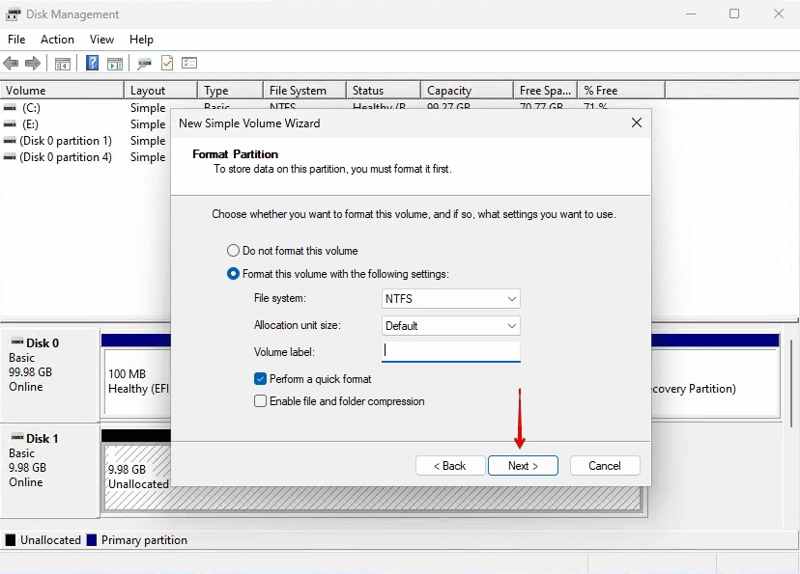
6 Adım. Seç Hızlı formatı gerçekleştirin ve seç NTFS dosya sistemi olarak
7 Adım. Son olarak tıklayın Bitiş.
Not: SSD'de bir bölüm oluşturursanız, sabit diskinizde yaklaşık %10 oranında ayrılmamış alan bırakın.
Çözüm 2: Mevcut Bir Bölüme Alan Ekleyin
Yeni bir bölüm oluşturmak istemiyorsanız, tahsis edilmemiş bir sabit diski mevcut bir bölüme ekleyerek de düzeltebilirsiniz. Bu çözüm de bilgisayarınızdaki Disk Yönetimi programında tamamlanır.
1 Adım. Disk Yönetimi penceresini açın.
2 Adım. Genişletmek istediğiniz mevcut bir bölüme sağ tıklayın ve şunu seçin: Ses uzatın.
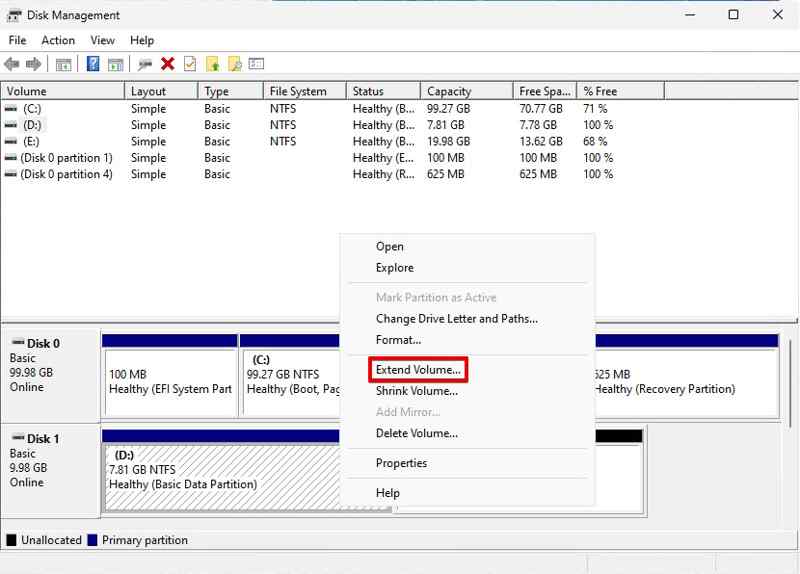
3 Adım. vurmak Sonraki üzerinde Ses Sihirbazı uzatın iletişim.
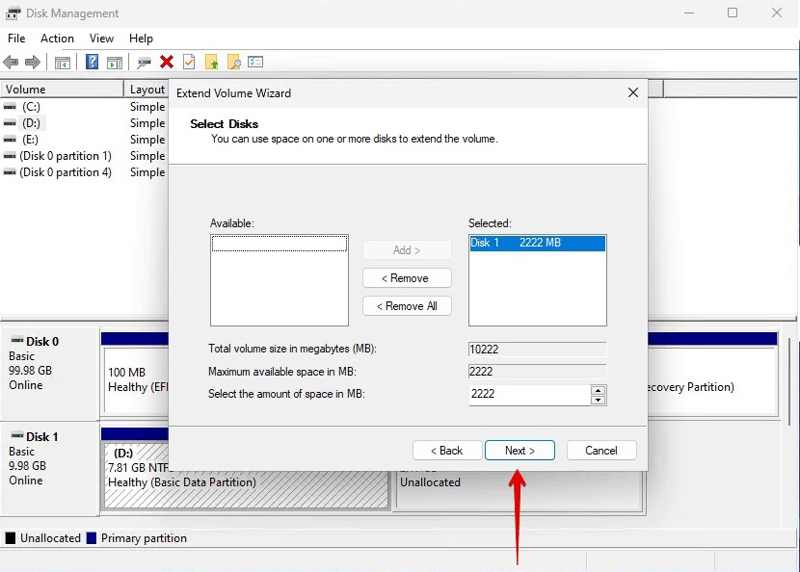
4 Adım. Ayrılmamış sürücüyü kontrol edin Seçilmiş bölme ve tıklama Sonraki.
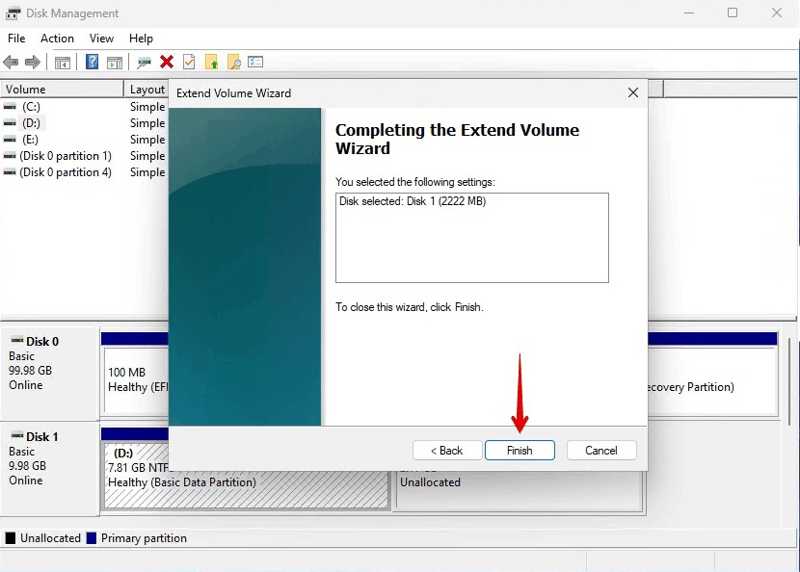
5 Adım. Sonunda, Bitiş eylemi onaylamak için düğmesine basın.
Çözüm 3: TestDisk'i deneyin
TestDisk, HDD'de ayrılmamış sürücüleri onarmak için açık kaynaklı bir araçtır. Ancak aracın olumsuz tarafı, komut tabanlı olması ve grafiksel bir kullanıcı arayüzüne sahip olmamasıdır. Ayrıca, biraz teknik beceri gerektirir.
1 Adım. TestDisk’i bilgisayarınıza indirin.
2 Adım. textdisk_win.exe dosyasına sağ tıklayın ve şunu seçin: Yönetici olarak çalıştır.
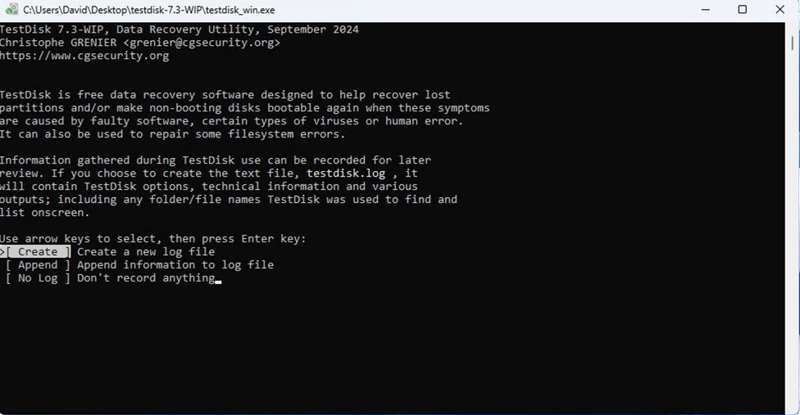
3 Adım. Seç Oluştur ile ok düğmelere basın ve vurun Keşfet.
4 Adım. Daha sonra listeden tahsis edilmemiş sürücüyü seçin.
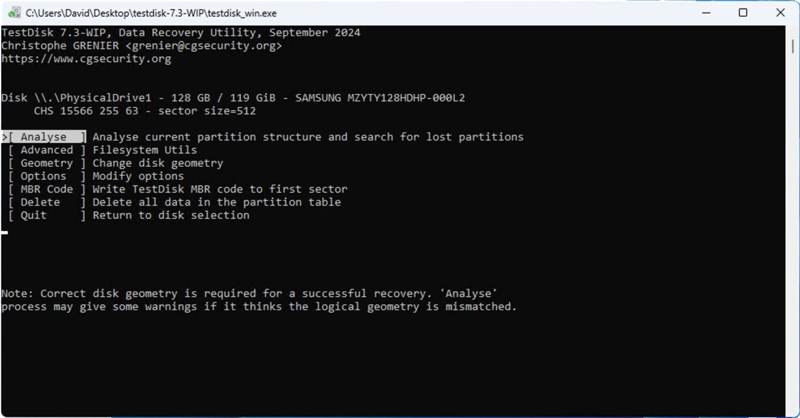
5 Adım. Seç Analiz ve basın Keşfet.
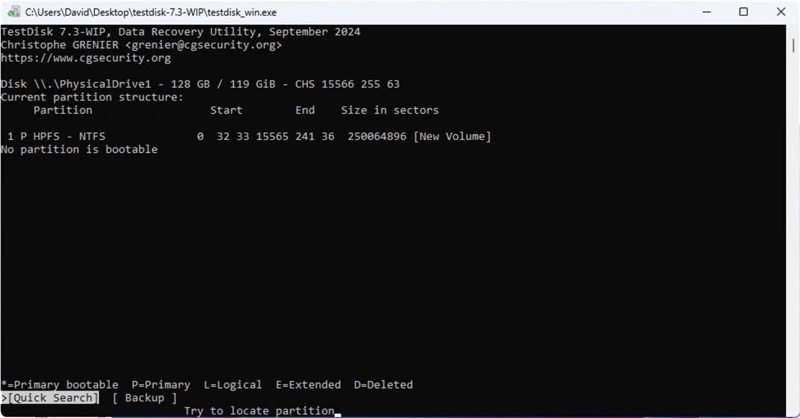
6 Adım. Sonra seçin Hızlı arama ve TestDisk'in sürücünüzü taramasına izin verin.
7 Adım. Kurtarılacak bölümü seçin ve tıklayın Keşfet.
8 Adım. Seç Yazmak ve basın Keşfet onaylamak için
Bölüm 3: Tahsis Edilmemiş Bir Sabit Sürücüden Veriler Nasıl Kurtarılır
Apeaksoft Veri Kurtarma Ayrılmamış bir sürücüden silinen verileri kurtarmak için en kolay seçenektir. Kullanıcı dostu tasarımı, onu ortalama kullanıcılar için iyi bir seçenek haline getirir. Dahili gelişmiş teknolojisi, mümkün olduğunca çok veriyi keşfedebilir.
Tahsis Edilmemiş Bir Sürücüden Veri Kurtarmak İçin En İyi Seçenek
- Tahsis edilmemiş sürücüden tüm dosya türlerini kurtarın.
- Bozuk dosyalar da dahil olmak üzere çeşitli durumlar için kullanılabilir.
- Veri kurtarma sırasında dosya kalitesini koruyun.
- Windows 11 ve macOS 10.7 ve üzeri sürümlerle uyumludur.
Güvenli indirme
Güvenli indirme

Ayrılmamış Bir Sürücüden Veriler Nasıl Kurtarılır
1 Adım. Sürücünüzü tarayın
Bilgisayarınıza kurduktan sonra tahsis edilmemiş bir sürücü için en iyi veri kurtarma aracını çalıştırın. Sabit Disk Kurtarma sekmesini tıklayın ve ayrılmamış sürücüyü seçin. Taramayı Başlat Sürücünüzü taramaya başlamak için düğmeye basın.

2 Adım. Kayıp dosyaları önizleme
Veri taraması tamamlandığında, kurtarılabilir dosyaları türe ve konuma göre önizleyebilirsiniz. Örneğin, şuraya gidin: Tip Listesi sekmesinde, istediğiniz dosya türlerini seçin ve dosyalarınızın önizlemesini yapın. Belirli dosyaları hızlı bir şekilde bulabilirsiniz. Filtrele ve Ara özellikleri.

3 Adım. Kayıp dosyaları kurtarın
Son olarak, ayrılmamış sürücüden kurtarmak istediğiniz tüm dosyaları seçin ve Kurtarmak düğmesine basın. Başka bir konum belirleyin ve dosya kurtarmayı onaylayın. Örneğin, bu program size yardımcı olabilir. silinmiş e-postaları kurtar, videolar, şarkılar ve daha fazlası.

Sonuç
Bu eğitimde bir hatanın nasıl düzeltileceği açıklanmıştır sabit disk tahsis edilmemiş görünüyor ve dosyalarınızı sürücüden kurtarın. İhtiyaçlarınıza uygun bir çözüm seçebilir ve sorundan hızla kurtulabilirsiniz. Apeaksoft Veri Kurtarma, tahsis edilmemiş bir sürücüden veri kurtarmak için en iyi seçenektir. Bu sorunla ilgili başka sorularınız varsa, lütfen bu gönderinin altına yazmaktan çekinmeyin.
İlgili Makaleler
Karmaşık yazma yöntemleri nedeniyle RAID sürücülerini kurtarmak daha zordur. Ancak bu makalede, özel RAID veri kurtarma yazılımları ve hizmetleri sunulacaktır.
SSD diskiniz veri kaybına uğradıysa veya hasar gördüyse, kaybolan dosyaları hemen kurtarmalısınız. SSD verilerini kolayca kurtarmak için bazı yöntemlere göz atın.
Küçük bir USB bellekteki veri kaybıyla nasıl başa çıkabilirsiniz? Flash bellekten veya bozuk bir USB bellekten silinen dosyaların nasıl kurtarılacağını öğrenin.
Ekran görüntülerinizi masaüstünde bulamıyor musunuz? Endişelenmeyin! Bu yazıda, ekran görüntülerinin nereye kaydedileceğini ve silinen ekran görüntülerini nasıl kolayca geri alacağınızı göstereceğiz!

